相信有很多朋友都遇到过使用一键重装失败的情况吧?每当这时候大家就会想起善良又可爱的小编,因为小编一定会来教大家解决方法的。没错,小编今天又给大家带来了精品教程,那就是使用一键重装失败解决方法。
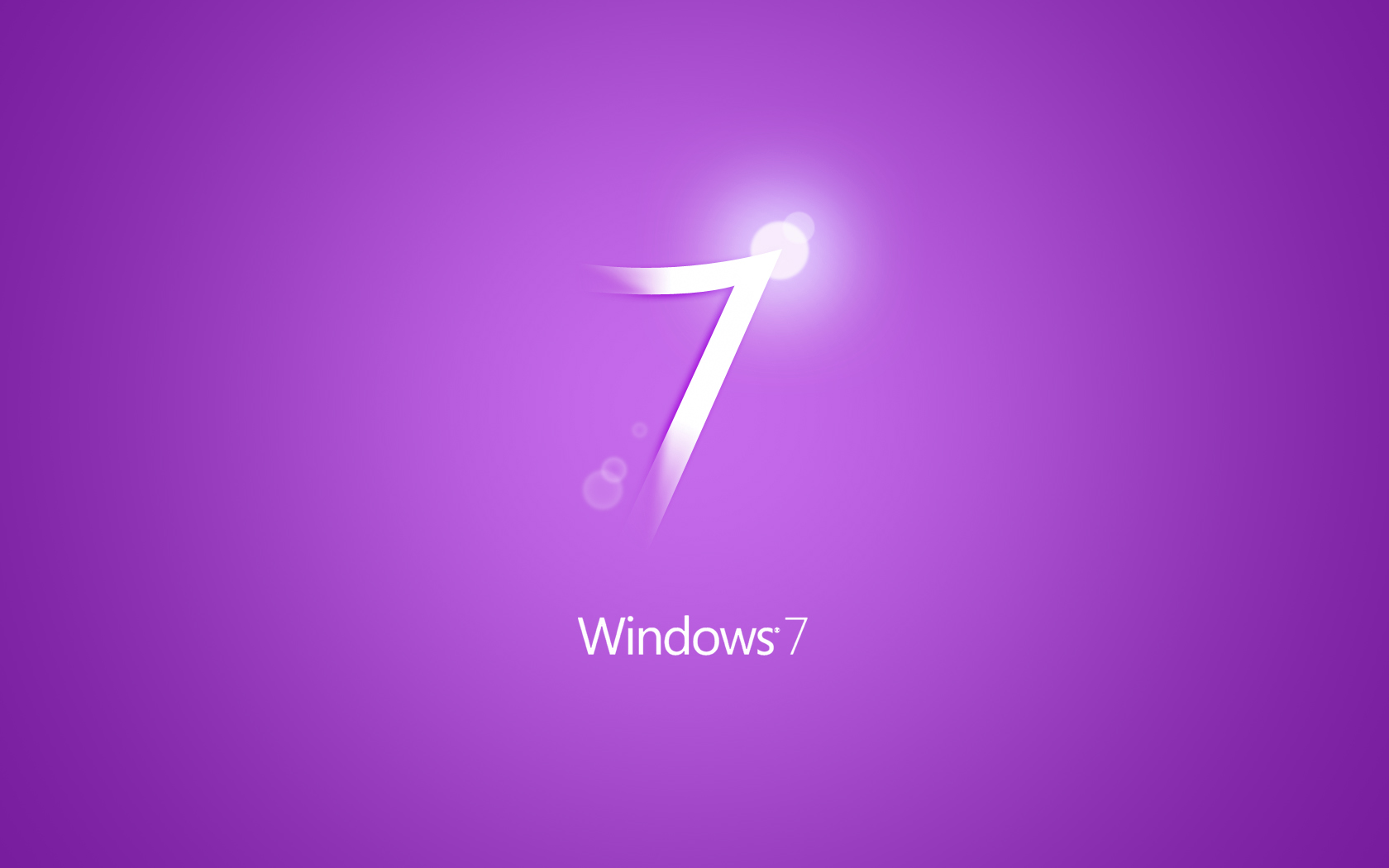
原因一:可能是你的系统镜像有问题
1、用u深度U盘启动盘制作工具制作U盘启动盘,并下载正版系统镜像或纯净版镜像,下载后缀为ISO的镜像文件拷贝到U盘根目录。
2、开机按F2键进入BIOS设置.选择BOOT选项—Secure Boot设置为“Disabled"选择OS Mode Selection设置为CSM OS.选择Advanced菜单下Fast Bios Mode设置为“Disabled" 按F10键保存退出。
3、重启电脑按F10键进入快速引导启动,选择U盘引导进去Windows PE,用硬盘工具分区格式化,设置主引导分区为C盘,用第三方还原软件还原镜像文件到C盘即可。
原因二:可能是电脑在中毒后,病毒通过软跳线方式篡改了主板BIOS里面对于启动方式的设置
恢复光盘启动方法为:
1.启动电脑,按F2或者DEL(具体机型不同)进入bios设置主界面;
2.选择“Advanced BIOS Features’设置项按Enter键进入;
3. 将“First Boot Device”将其设置为“CDROM”即可。
这时候就可以通过光盘来重装系统了。
还有一种重装系统方法是用U盘来重装系统,也会遇到上述那种情况,方法差不多,只需把第三步设置改为“USB”即可。
原因三:对于无法重装系统的原因还包括一些硬件原因:
1.灰尘过多,接触不良,机器内部器件松动,导致死机。
2.CPU、显卡、主板过热
3.内存条松了或者不兼容,内存不足等原因
4.也有可能是硬盘问题,检测硬盘做法如下:
(1)把这块盘挂到另一台电脑上做从盘,扫描修复C盘。
我的电脑—右击要装系统的磁盘驱动器(C)—属性—工具--查错,开始检查—勾选“自动修复文件系统错误”和“扫描并试图恢复坏扇区”—确定--开始—重启,检查修复后再装。同时将其它分区也扫描修复一次。
(2)把C盘中需要保存的文件保存到其它分区或另一块硬盘中,用Format命令格式化C。
开始-程序-附件-命令提示符号或开始--运行—输入“CMD”—确定,在打开的窗口中,键入“Format X:/S(X是挂在这台上的原盘中C的盘符,X前有一个空格,S 表示将将原C盘格式化并设置为启动盘)。
按回车键,出现“Y/N”的选项,按“Y,即可进行硬盘C区的格式化。
(3)如有隐藏分区,删除它。
(4)把硬盘拿到同你机子配置一样的机子上装,还不行,可能硬盘有问题了,修复硬盘。
原因四:使用了不安全的一键重装软件
一键重装系统哪个好呢?大家不妨去试试小白一键重装工具。
以上就是使用一键重装失败解决方法了,大家是否都已经掌握了这个方法呢?总而言之这个方法是非常流行的,不过现在可能比较少了,因为大家都学会了嘛。小编也是收藏了很久才分享给大家的哦,因为这个方法并没有什么特别出彩的地方,一般人看一两遍就会了。